فتوشاپ  یکی از قدرتمندترین برنامه های ویرایش عکس است. با نصب فتوشاپ و لایت روم بر روی کامپیوتر خود می توانید عکس های خوب خود را به تصاویری خارق العاده تبدیل کنید. این نرم افزارها شامل ابزارهایی هستند که به شما کمک می کنند عکس ها و تصاویر خود را منحصر به فرد جلوه دهید. در حالی که ابزارهای متعددی در فتوشاپ برای بهبود کیفیت تصاویر وجود دارد، تنها تعداد انگشت شماری از این ابزارها در اکثر ویرایش عکس ها استفاده می شود.
یکی از قدرتمندترین برنامه های ویرایش عکس است. با نصب فتوشاپ و لایت روم بر روی کامپیوتر خود می توانید عکس های خوب خود را به تصاویری خارق العاده تبدیل کنید. این نرم افزارها شامل ابزارهایی هستند که به شما کمک می کنند عکس ها و تصاویر خود را منحصر به فرد جلوه دهید. در حالی که ابزارهای متعددی در فتوشاپ برای بهبود کیفیت تصاویر وجود دارد، تنها تعداد انگشت شماری از این ابزارها در اکثر ویرایش عکس ها استفاده می شود.  یکی از این ابزارها سطوح است که متأسفانه لایت روم فاقد آن است. هر عکاسی روش متفاوتی برای ویرایش تصاویر دارد، اما پیشنهاد من این است که از یک رویکرد کلی پیروی کنید که برای ویرایش همه عکسهایتان یکسان است. وقتی عکسی را در فتوشاپ یا لایت روم باز میکنید، اولین قدم این است که نور اطراف خود را بررسی کنید. آیا عکس شما تاریک است یا نوردهی بیش از حد؟ در این مرحله باید به دنبال ابزاری مانند تنظیم Shadow و Highlights بگردید و ابزار بعدی که استفاده خواهید کرد سطوح خواهد بود.ابزار سطوح چیست در واقع ابزار سطوح شامل دو ابزار است، این ابزار قابلیت تصحیح تعادل رنگ و رنگ را فراهم می کند.تنظیمات به کار رفته در ابزار سطوح نه تنها نور (اکسپوژر) تصویر را اصلاح می کند، بلکه عملکرد دیگری نیز دارد که تصحیح رنگ است. بله، درست است که ابزارهای دیگری نیز در فتوشاپ وجود دارد که این کارها را انجام می دهند، اما باید توجه داشت که با ابزار سطوح، این اصلاحات بسیار سریع و راحت انجام می شود. در مورد هیستوگرام می توان چیزهای زیادی گفت، اما مهمترین چیزی که باید به خاطر داشت این است که چیزی به نام هیستوگرام درست یا غلط وجود ندارد. در هیستوگرام ابزار سطوح، طیفی از اعداد را مشاهده می کنید که از صفر در سمت چپ نمودار شروع می شوند و به عدد 225 در سمت راست نمودار ختم می شوند. در تابع سطوح، عدد صفر نشان دهنده سیاهی است و اگر پیکسل در نقطه صفر باشد، به این معنی است که اصلا جزئیات وجود ندارد و کاملا سیاه هستند.عدد 225 در سمت راست نشان دهنده سفیدی مطلق است و اگر در این نقطه پیکسل دارید به این معنی است که این قسمت های تصویر کاملا سفید هستند و هیچ جزئیاتی را نشان نمی دهند.اگر شکل هیستوگرام به سمت چپ خم شده است، به این معنی است که شما نقاط تاریک و پیکسل های زیادی در تصویر دارید و احتمالاً عکس شما تاریک است. اگر هیستوگرام به سمت راست انحراف داشته باشد، به این معنی است که شما قسمت های روشن و برجسته زیادی در تصویر خود دارید و ممکن است تصویر شما بیش از حد نوردهی شود. زبانه مرکزی زیر هیستوگرام سطح، تنظیم میانی (خاکستری) یا تنظیم گاما را نشان می دهد. تمام پیکسل هایی که نه هایلایت (خیلی روشن) و نه سایه هستند در این دسته قرار می گیرند و با استفاده از این تب می توانید شدت صداهای میانی را تغییر دهید. ابزار سطوح چگونه کار می کند؟ وقتی ابزار سطوح را باز می کنید، معمولاً اول همان چیزی است که می کنید. کاری که به طور ناخودآگاه انجام می دهید این است که زبانه ها (مثلث های کوچک زیر هیستوگرام) را به سمتی که تصویر روشن تر به نظر می رسد حرکت دهید. در حالی که این کار مفید است، پیشنهاد میکنم کارهای زیر را انجام دهید: قبل از اعمال هر گونه تنظیمات، به عکس نگاه کنید و ببینید آیا میتوانید رنگهای احتمالی را از تصویر حذف کنید.تون
یکی از این ابزارها سطوح است که متأسفانه لایت روم فاقد آن است. هر عکاسی روش متفاوتی برای ویرایش تصاویر دارد، اما پیشنهاد من این است که از یک رویکرد کلی پیروی کنید که برای ویرایش همه عکسهایتان یکسان است. وقتی عکسی را در فتوشاپ یا لایت روم باز میکنید، اولین قدم این است که نور اطراف خود را بررسی کنید. آیا عکس شما تاریک است یا نوردهی بیش از حد؟ در این مرحله باید به دنبال ابزاری مانند تنظیم Shadow و Highlights بگردید و ابزار بعدی که استفاده خواهید کرد سطوح خواهد بود.ابزار سطوح چیست در واقع ابزار سطوح شامل دو ابزار است، این ابزار قابلیت تصحیح تعادل رنگ و رنگ را فراهم می کند.تنظیمات به کار رفته در ابزار سطوح نه تنها نور (اکسپوژر) تصویر را اصلاح می کند، بلکه عملکرد دیگری نیز دارد که تصحیح رنگ است. بله، درست است که ابزارهای دیگری نیز در فتوشاپ وجود دارد که این کارها را انجام می دهند، اما باید توجه داشت که با ابزار سطوح، این اصلاحات بسیار سریع و راحت انجام می شود. در مورد هیستوگرام می توان چیزهای زیادی گفت، اما مهمترین چیزی که باید به خاطر داشت این است که چیزی به نام هیستوگرام درست یا غلط وجود ندارد. در هیستوگرام ابزار سطوح، طیفی از اعداد را مشاهده می کنید که از صفر در سمت چپ نمودار شروع می شوند و به عدد 225 در سمت راست نمودار ختم می شوند. در تابع سطوح، عدد صفر نشان دهنده سیاهی است و اگر پیکسل در نقطه صفر باشد، به این معنی است که اصلا جزئیات وجود ندارد و کاملا سیاه هستند.عدد 225 در سمت راست نشان دهنده سفیدی مطلق است و اگر در این نقطه پیکسل دارید به این معنی است که این قسمت های تصویر کاملا سفید هستند و هیچ جزئیاتی را نشان نمی دهند.اگر شکل هیستوگرام به سمت چپ خم شده است، به این معنی است که شما نقاط تاریک و پیکسل های زیادی در تصویر دارید و احتمالاً عکس شما تاریک است. اگر هیستوگرام به سمت راست انحراف داشته باشد، به این معنی است که شما قسمت های روشن و برجسته زیادی در تصویر خود دارید و ممکن است تصویر شما بیش از حد نوردهی شود. زبانه مرکزی زیر هیستوگرام سطح، تنظیم میانی (خاکستری) یا تنظیم گاما را نشان می دهد. تمام پیکسل هایی که نه هایلایت (خیلی روشن) و نه سایه هستند در این دسته قرار می گیرند و با استفاده از این تب می توانید شدت صداهای میانی را تغییر دهید. ابزار سطوح چگونه کار می کند؟ وقتی ابزار سطوح را باز می کنید، معمولاً اول همان چیزی است که می کنید. کاری که به طور ناخودآگاه انجام می دهید این است که زبانه ها (مثلث های کوچک زیر هیستوگرام) را به سمتی که تصویر روشن تر به نظر می رسد حرکت دهید. در حالی که این کار مفید است، پیشنهاد میکنم کارهای زیر را انجام دهید: قبل از اعمال هر گونه تنظیمات، به عکس نگاه کنید و ببینید آیا میتوانید رنگهای احتمالی را از تصویر حذف کنید.تون  در واقع لحنی است که معمولاً ناخواسته است و کل عکس را تحت تأثیر قرار می دهد.به عنوان مثال، اگر در هوای ابری از عروس عکس عروسی گرفته اید، در حالی که همه چیز خوب به نظر می رسد، ممکن است پس زمینه آبی رنگ در تصویر شما نمایان شود و در نتیجه لباس عروس کمی کثیف به نظر برسد. سفید. در چنین حالتی می خواهید رنگ آبی را از پس زمینه حذف کنید. ممکن است در غروب تابستان عکس گرفته باشید و کل تصویر رنگ نارنجی داشته باشد، اما احتمالاً نمی خواهید عکس خود را تغییر دهید. یکی از راههای تشخیص لحن در یک تصویر این است که به قسمتی از عکس که انتظار میرود سفید باشد نگاه کنید و ببینید آیا در آن قسمت تن وجود دارد یا خیر. این رنگ در عکس می تواند سبز، آبی، زرد، نارنجی باشد و رنگ آن بسته به شرایط نوری که در آن عکس می گیرید تغییر می کند.نحوه استفاده از ابزار سطوح می توانید از ابزار سطوح روی هر تصویری که نیاز به رنگ یا کنتراست دارد استفاده کنید. تصحیح کاراگر تصویری مانند عکس جنگ ستارگان دارید که نیاز به تنظیمات رنگ پسزمینه دارد، مراحل زیر را دنبال کنید: – تصویر را در فتوشاپ باز کنید – روی لایه تنظیم در پنل لایهها کلیک کنید و یک لایه سطوح جدید ایجاد کنید یا از ابزار سطوح استفاده کنید. پانل تنظیم واقع در بالای پانل لایه هاآموزش
در واقع لحنی است که معمولاً ناخواسته است و کل عکس را تحت تأثیر قرار می دهد.به عنوان مثال، اگر در هوای ابری از عروس عکس عروسی گرفته اید، در حالی که همه چیز خوب به نظر می رسد، ممکن است پس زمینه آبی رنگ در تصویر شما نمایان شود و در نتیجه لباس عروس کمی کثیف به نظر برسد. سفید. در چنین حالتی می خواهید رنگ آبی را از پس زمینه حذف کنید. ممکن است در غروب تابستان عکس گرفته باشید و کل تصویر رنگ نارنجی داشته باشد، اما احتمالاً نمی خواهید عکس خود را تغییر دهید. یکی از راههای تشخیص لحن در یک تصویر این است که به قسمتی از عکس که انتظار میرود سفید باشد نگاه کنید و ببینید آیا در آن قسمت تن وجود دارد یا خیر. این رنگ در عکس می تواند سبز، آبی، زرد، نارنجی باشد و رنگ آن بسته به شرایط نوری که در آن عکس می گیرید تغییر می کند.نحوه استفاده از ابزار سطوح می توانید از ابزار سطوح روی هر تصویری که نیاز به رنگ یا کنتراست دارد استفاده کنید. تصحیح کاراگر تصویری مانند عکس جنگ ستارگان دارید که نیاز به تنظیمات رنگ پسزمینه دارد، مراحل زیر را دنبال کنید: – تصویر را در فتوشاپ باز کنید – روی لایه تنظیم در پنل لایهها کلیک کنید و یک لایه سطوح جدید ایجاد کنید یا از ابزار سطوح استفاده کنید. پانل تنظیم واقع در بالای پانل لایه هاآموزش  در مورد تنظیم نور در تصاویر در فتوشاپ مرحله 1: وضعیتی که نیاز به تصحیح رنگ دارید اگر عکس شما ته رنگی دارد (مثلاً یک روز ابری باعث ایجاد رنگ آبی می شود)، مراحل زیر را دنبال کنید. ادامه. باید در نظر داشته باشید که همه عکس ها نیاز به تصحیح رنگ ندارند و اگر از رنگ تصویر خود راضی هستید، نیازی به اصلاح رنگ ندارید قسمت اول: در ابزار Levels، بخشی به نام Channel Above Histogram وجود دارد. . یک حالت رنگی به نام RGB در کانال وجود دارد. حالت رنگ RGB دارای سه گزینه مجزا از جمله سه رنگ قرمز، سبز و آبی است. گزینه قرمز رنگ RGB را انتخاب کنید و برگه های سفید و سیاه را به دو طرف هیستوگرام جایی که نمودار شروع به بالا رفتن می کند حرکت دهید. روی RGB کلیک کنید و این بار رنگ سبز را انتخاب کنید و همین کار را انجام دهید و در نهایت روی رنگ آبی کلیک کنید و همین کار را تکرار کنید. این روش تنها زمانی استفاده می شود که در تصویر یک ته رنگ داشته باشید. اگر هیچ رنگی در تصویر وجود نداشته باشد، هیستوگرام به سمت لبه ها گسترش می یابد. این تصویر رنگی داشت و می توانید هیستوگرام کانال سبز رنگ بالا را ببینید.قسمت های قرمز رنگ در شکل بالا ناحیه ای را نشان می دهد که هیچ اطلاعات رنگی در آن وجود ندارد.با حرکت زبانه ها از داخل به لبه ها، رنگ موجود را حذف می کنید قسمت 2: توجه داشته باشید که وقتی این تنظیمات را اعمال می کنید، ممکن است تصویر شما دارای یک رنگ قوی از رنگ پایه کانال های اعمال شده باشد. البته جای نگرانی نیست چون با تنظیمات نهایی همه اینها رفع خواهد شد. قسمت سوم: پس از انجام تنظیمات لازم برای اصلاح سه رنگ، اکنون باید روشنایی و کنتراست تصویر را تنظیم کنید. برای تنظیم نور و کنتراست عکس خود. به عبارت دیگر، تنها با یک ابزار می توانید هایلایت، سایه ها و میانی را روشن یا تیره کنید. ابزار سطوح یک ابزار عالی برای اعمال تنظیمات سریع بر روی تصویر شماست، اما ادامه دهید: تنظیم نوردهی و کنتراست در فتوشاپ 1- در کانال RGB، زبانه سفید سمت راست را به سمت لبه هیستوگرام حرکت دهید. همین کار را برای زبانه سیاه انجام دهید و زبانه را در لبه سمت چپ هیستوگرام قرار دهید.نکته مهم در اینجا این است که هایلایت ها خیلی روشن و سایه ها خیلی تیره نباشند.به این کار بریدن می گویند. با نگه داشتن کلید ALT هنگام تنظیم برگه ها، می توانید تأثیر برش را روی هر پیکسل مشاهده کنید. 2- پس از تنظیم دو زبانه بر روی سیاه و سفید، می توانید کنتراست تصویر را با حرکت دادن تب midtone تنظیم کنید و این آخرین کار در Adjustments خواهد بود سطوح برخی از نکات پایانی 1 – مانند بسیاری از ابزارهای تصویری دیگر فتوشاپ، اگر شما از این ابزار تا حد زیادی استفاده می کنید، برای دیگران آسان است که متوجه شوند. پس برای طبیعی جلوه دادن تصویر خود زیاد از این تنظیمات استفاده نکنید 2- در مقایسه با ایجاد تغییرات بزرگ ناگهانی، همیشه با انجام تنظیمات و ایجاد تغییرات کوچک نتیجه بهتری خواهید گرفت. همیشه ابتدا کار خود را با تغییرات کوچک و تنظیمات کم شروع کنید و نتیجه را بررسی کنید 3- با نگه داشتن کلید ALT مطمئن شوید که جزئیات در سایه ها و هایلایت ها در حین کلیپ از بین نرفته است 4- با استفاده از ابزار LEVELS مقداری اضافه کنید. در تضاد با تصویر شما، آن را زنده تر و رنگ های غنی تر نشان می دهد.ابزار سطوح
در مورد تنظیم نور در تصاویر در فتوشاپ مرحله 1: وضعیتی که نیاز به تصحیح رنگ دارید اگر عکس شما ته رنگی دارد (مثلاً یک روز ابری باعث ایجاد رنگ آبی می شود)، مراحل زیر را دنبال کنید. ادامه. باید در نظر داشته باشید که همه عکس ها نیاز به تصحیح رنگ ندارند و اگر از رنگ تصویر خود راضی هستید، نیازی به اصلاح رنگ ندارید قسمت اول: در ابزار Levels، بخشی به نام Channel Above Histogram وجود دارد. . یک حالت رنگی به نام RGB در کانال وجود دارد. حالت رنگ RGB دارای سه گزینه مجزا از جمله سه رنگ قرمز، سبز و آبی است. گزینه قرمز رنگ RGB را انتخاب کنید و برگه های سفید و سیاه را به دو طرف هیستوگرام جایی که نمودار شروع به بالا رفتن می کند حرکت دهید. روی RGB کلیک کنید و این بار رنگ سبز را انتخاب کنید و همین کار را انجام دهید و در نهایت روی رنگ آبی کلیک کنید و همین کار را تکرار کنید. این روش تنها زمانی استفاده می شود که در تصویر یک ته رنگ داشته باشید. اگر هیچ رنگی در تصویر وجود نداشته باشد، هیستوگرام به سمت لبه ها گسترش می یابد. این تصویر رنگی داشت و می توانید هیستوگرام کانال سبز رنگ بالا را ببینید.قسمت های قرمز رنگ در شکل بالا ناحیه ای را نشان می دهد که هیچ اطلاعات رنگی در آن وجود ندارد.با حرکت زبانه ها از داخل به لبه ها، رنگ موجود را حذف می کنید قسمت 2: توجه داشته باشید که وقتی این تنظیمات را اعمال می کنید، ممکن است تصویر شما دارای یک رنگ قوی از رنگ پایه کانال های اعمال شده باشد. البته جای نگرانی نیست چون با تنظیمات نهایی همه اینها رفع خواهد شد. قسمت سوم: پس از انجام تنظیمات لازم برای اصلاح سه رنگ، اکنون باید روشنایی و کنتراست تصویر را تنظیم کنید. برای تنظیم نور و کنتراست عکس خود. به عبارت دیگر، تنها با یک ابزار می توانید هایلایت، سایه ها و میانی را روشن یا تیره کنید. ابزار سطوح یک ابزار عالی برای اعمال تنظیمات سریع بر روی تصویر شماست، اما ادامه دهید: تنظیم نوردهی و کنتراست در فتوشاپ 1- در کانال RGB، زبانه سفید سمت راست را به سمت لبه هیستوگرام حرکت دهید. همین کار را برای زبانه سیاه انجام دهید و زبانه را در لبه سمت چپ هیستوگرام قرار دهید.نکته مهم در اینجا این است که هایلایت ها خیلی روشن و سایه ها خیلی تیره نباشند.به این کار بریدن می گویند. با نگه داشتن کلید ALT هنگام تنظیم برگه ها، می توانید تأثیر برش را روی هر پیکسل مشاهده کنید. 2- پس از تنظیم دو زبانه بر روی سیاه و سفید، می توانید کنتراست تصویر را با حرکت دادن تب midtone تنظیم کنید و این آخرین کار در Adjustments خواهد بود سطوح برخی از نکات پایانی 1 – مانند بسیاری از ابزارهای تصویری دیگر فتوشاپ، اگر شما از این ابزار تا حد زیادی استفاده می کنید، برای دیگران آسان است که متوجه شوند. پس برای طبیعی جلوه دادن تصویر خود زیاد از این تنظیمات استفاده نکنید 2- در مقایسه با ایجاد تغییرات بزرگ ناگهانی، همیشه با انجام تنظیمات و ایجاد تغییرات کوچک نتیجه بهتری خواهید گرفت. همیشه ابتدا کار خود را با تغییرات کوچک و تنظیمات کم شروع کنید و نتیجه را بررسی کنید 3- با نگه داشتن کلید ALT مطمئن شوید که جزئیات در سایه ها و هایلایت ها در حین کلیپ از بین نرفته است 4- با استفاده از ابزار LEVELS مقداری اضافه کنید. در تضاد با تصویر شما، آن را زنده تر و رنگ های غنی تر نشان می دهد.ابزار سطوح  ابزار بسیار قدرتمندی در ویرایش تصویر است.من از این ابزار تقریباً برای هر تصویری که می خواهم ویرایش کنم استفاده می کنم. این ابزار واقعاً می تواند تضاد رنگی را در تصویر شما ایجاد کند. بنابراین تا حد امکان از این ابزار در مکان هایی که نیاز است استفاده کنید. استفاده از این تکنیک ها نیاز به تمرین دارد، اما زمانی که نحوه کار این ابزار را یاد گرفتید، آن را ابزاری بسیار سریع و آسان خواهید یافت.
ابزار بسیار قدرتمندی در ویرایش تصویر است.من از این ابزار تقریباً برای هر تصویری که می خواهم ویرایش کنم استفاده می کنم. این ابزار واقعاً می تواند تضاد رنگی را در تصویر شما ایجاد کند. بنابراین تا حد امکان از این ابزار در مکان هایی که نیاز است استفاده کنید. استفاده از این تکنیک ها نیاز به تمرین دارد، اما زمانی که نحوه کار این ابزار را یاد گرفتید، آن را ابزاری بسیار سریع و آسان خواهید یافت.
 یکی از قدرتمندترین برنامه های ویرایش عکس است. با نصب فتوشاپ و لایت روم بر روی کامپیوتر خود می توانید عکس های خوب خود را به تصاویری خارق العاده تبدیل کنید. این نرم افزارها شامل ابزارهایی هستند که به شما کمک می کنند عکس ها و تصاویر خود را منحصر به فرد جلوه دهید. در حالی که ابزارهای متعددی در فتوشاپ برای بهبود کیفیت تصاویر وجود دارد، تنها تعداد انگشت شماری از این ابزارها در اکثر ویرایش عکس ها استفاده می شود.
یکی از قدرتمندترین برنامه های ویرایش عکس است. با نصب فتوشاپ و لایت روم بر روی کامپیوتر خود می توانید عکس های خوب خود را به تصاویری خارق العاده تبدیل کنید. این نرم افزارها شامل ابزارهایی هستند که به شما کمک می کنند عکس ها و تصاویر خود را منحصر به فرد جلوه دهید. در حالی که ابزارهای متعددی در فتوشاپ برای بهبود کیفیت تصاویر وجود دارد، تنها تعداد انگشت شماری از این ابزارها در اکثر ویرایش عکس ها استفاده می شود.  یکی از این ابزارها سطوح است که متأسفانه لایت روم فاقد آن است. هر عکاسی روش متفاوتی برای ویرایش تصاویر دارد، اما پیشنهاد من این است که از یک رویکرد کلی پیروی کنید که برای ویرایش همه عکسهایتان یکسان است. وقتی عکسی را در فتوشاپ یا لایت روم باز میکنید، اولین قدم این است که نور اطراف خود را بررسی کنید. آیا عکس شما تاریک است یا نوردهی بیش از حد؟ در این مرحله باید به دنبال ابزاری مانند تنظیم Shadow و Highlights بگردید و ابزار بعدی که استفاده خواهید کرد سطوح خواهد بود.ابزار سطوح چیست در واقع ابزار سطوح شامل دو ابزار است، این ابزار قابلیت تصحیح تعادل رنگ و رنگ را فراهم می کند.تنظیمات به کار رفته در ابزار سطوح نه تنها نور (اکسپوژر) تصویر را اصلاح می کند، بلکه عملکرد دیگری نیز دارد که تصحیح رنگ است. بله، درست است که ابزارهای دیگری نیز در فتوشاپ وجود دارد که این کارها را انجام می دهند، اما باید توجه داشت که با ابزار سطوح، این اصلاحات بسیار سریع و راحت انجام می شود. در مورد هیستوگرام می توان چیزهای زیادی گفت، اما مهمترین چیزی که باید به خاطر داشت این است که چیزی به نام هیستوگرام درست یا غلط وجود ندارد. در هیستوگرام ابزار سطوح، طیفی از اعداد را مشاهده می کنید که از صفر در سمت چپ نمودار شروع می شوند و به عدد 225 در سمت راست نمودار ختم می شوند. در تابع سطوح، عدد صفر نشان دهنده سیاهی است و اگر پیکسل در نقطه صفر باشد، به این معنی است که اصلا جزئیات وجود ندارد و کاملا سیاه هستند.عدد 225 در سمت راست نشان دهنده سفیدی مطلق است و اگر در این نقطه پیکسل دارید به این معنی است که این قسمت های تصویر کاملا سفید هستند و هیچ جزئیاتی را نشان نمی دهند.اگر شکل هیستوگرام به سمت چپ خم شده است، به این معنی است که شما نقاط تاریک و پیکسل های زیادی در تصویر دارید و احتمالاً عکس شما تاریک است. اگر هیستوگرام به سمت راست انحراف داشته باشد، به این معنی است که شما قسمت های روشن و برجسته زیادی در تصویر خود دارید و ممکن است تصویر شما بیش از حد نوردهی شود. زبانه مرکزی زیر هیستوگرام سطح، تنظیم میانی (خاکستری) یا تنظیم گاما را نشان می دهد. تمام پیکسل هایی که نه هایلایت (خیلی روشن) و نه سایه هستند در این دسته قرار می گیرند و با استفاده از این تب می توانید شدت صداهای میانی را تغییر دهید. ابزار سطوح چگونه کار می کند؟ وقتی ابزار سطوح را باز می کنید، معمولاً اول همان چیزی است که می کنید. کاری که به طور ناخودآگاه انجام می دهید این است که زبانه ها (مثلث های کوچک زیر هیستوگرام) را به سمتی که تصویر روشن تر به نظر می رسد حرکت دهید. در حالی که این کار مفید است، پیشنهاد میکنم کارهای زیر را انجام دهید: قبل از اعمال هر گونه تنظیمات، به عکس نگاه کنید و ببینید آیا میتوانید رنگهای احتمالی را از تصویر حذف کنید.تون
یکی از این ابزارها سطوح است که متأسفانه لایت روم فاقد آن است. هر عکاسی روش متفاوتی برای ویرایش تصاویر دارد، اما پیشنهاد من این است که از یک رویکرد کلی پیروی کنید که برای ویرایش همه عکسهایتان یکسان است. وقتی عکسی را در فتوشاپ یا لایت روم باز میکنید، اولین قدم این است که نور اطراف خود را بررسی کنید. آیا عکس شما تاریک است یا نوردهی بیش از حد؟ در این مرحله باید به دنبال ابزاری مانند تنظیم Shadow و Highlights بگردید و ابزار بعدی که استفاده خواهید کرد سطوح خواهد بود.ابزار سطوح چیست در واقع ابزار سطوح شامل دو ابزار است، این ابزار قابلیت تصحیح تعادل رنگ و رنگ را فراهم می کند.تنظیمات به کار رفته در ابزار سطوح نه تنها نور (اکسپوژر) تصویر را اصلاح می کند، بلکه عملکرد دیگری نیز دارد که تصحیح رنگ است. بله، درست است که ابزارهای دیگری نیز در فتوشاپ وجود دارد که این کارها را انجام می دهند، اما باید توجه داشت که با ابزار سطوح، این اصلاحات بسیار سریع و راحت انجام می شود. در مورد هیستوگرام می توان چیزهای زیادی گفت، اما مهمترین چیزی که باید به خاطر داشت این است که چیزی به نام هیستوگرام درست یا غلط وجود ندارد. در هیستوگرام ابزار سطوح، طیفی از اعداد را مشاهده می کنید که از صفر در سمت چپ نمودار شروع می شوند و به عدد 225 در سمت راست نمودار ختم می شوند. در تابع سطوح، عدد صفر نشان دهنده سیاهی است و اگر پیکسل در نقطه صفر باشد، به این معنی است که اصلا جزئیات وجود ندارد و کاملا سیاه هستند.عدد 225 در سمت راست نشان دهنده سفیدی مطلق است و اگر در این نقطه پیکسل دارید به این معنی است که این قسمت های تصویر کاملا سفید هستند و هیچ جزئیاتی را نشان نمی دهند.اگر شکل هیستوگرام به سمت چپ خم شده است، به این معنی است که شما نقاط تاریک و پیکسل های زیادی در تصویر دارید و احتمالاً عکس شما تاریک است. اگر هیستوگرام به سمت راست انحراف داشته باشد، به این معنی است که شما قسمت های روشن و برجسته زیادی در تصویر خود دارید و ممکن است تصویر شما بیش از حد نوردهی شود. زبانه مرکزی زیر هیستوگرام سطح، تنظیم میانی (خاکستری) یا تنظیم گاما را نشان می دهد. تمام پیکسل هایی که نه هایلایت (خیلی روشن) و نه سایه هستند در این دسته قرار می گیرند و با استفاده از این تب می توانید شدت صداهای میانی را تغییر دهید. ابزار سطوح چگونه کار می کند؟ وقتی ابزار سطوح را باز می کنید، معمولاً اول همان چیزی است که می کنید. کاری که به طور ناخودآگاه انجام می دهید این است که زبانه ها (مثلث های کوچک زیر هیستوگرام) را به سمتی که تصویر روشن تر به نظر می رسد حرکت دهید. در حالی که این کار مفید است، پیشنهاد میکنم کارهای زیر را انجام دهید: قبل از اعمال هر گونه تنظیمات، به عکس نگاه کنید و ببینید آیا میتوانید رنگهای احتمالی را از تصویر حذف کنید.تون 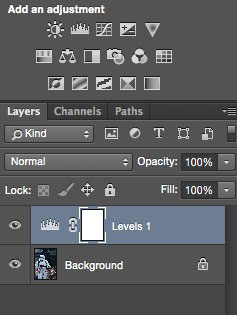 در واقع لحنی است که معمولاً ناخواسته است و کل عکس را تحت تأثیر قرار می دهد.به عنوان مثال، اگر در هوای ابری از عروس عکس عروسی گرفته اید، در حالی که همه چیز خوب به نظر می رسد، ممکن است پس زمینه آبی رنگ در تصویر شما نمایان شود و در نتیجه لباس عروس کمی کثیف به نظر برسد. سفید. در چنین حالتی می خواهید رنگ آبی را از پس زمینه حذف کنید. ممکن است در غروب تابستان عکس گرفته باشید و کل تصویر رنگ نارنجی داشته باشد، اما احتمالاً نمی خواهید عکس خود را تغییر دهید. یکی از راههای تشخیص لحن در یک تصویر این است که به قسمتی از عکس که انتظار میرود سفید باشد نگاه کنید و ببینید آیا در آن قسمت تن وجود دارد یا خیر. این رنگ در عکس می تواند سبز، آبی، زرد، نارنجی باشد و رنگ آن بسته به شرایط نوری که در آن عکس می گیرید تغییر می کند.نحوه استفاده از ابزار سطوح می توانید از ابزار سطوح روی هر تصویری که نیاز به رنگ یا کنتراست دارد استفاده کنید. تصحیح کاراگر تصویری مانند عکس جنگ ستارگان دارید که نیاز به تنظیمات رنگ پسزمینه دارد، مراحل زیر را دنبال کنید: – تصویر را در فتوشاپ باز کنید – روی لایه تنظیم در پنل لایهها کلیک کنید و یک لایه سطوح جدید ایجاد کنید یا از ابزار سطوح استفاده کنید. پانل تنظیم واقع در بالای پانل لایه هاآموزش
در واقع لحنی است که معمولاً ناخواسته است و کل عکس را تحت تأثیر قرار می دهد.به عنوان مثال، اگر در هوای ابری از عروس عکس عروسی گرفته اید، در حالی که همه چیز خوب به نظر می رسد، ممکن است پس زمینه آبی رنگ در تصویر شما نمایان شود و در نتیجه لباس عروس کمی کثیف به نظر برسد. سفید. در چنین حالتی می خواهید رنگ آبی را از پس زمینه حذف کنید. ممکن است در غروب تابستان عکس گرفته باشید و کل تصویر رنگ نارنجی داشته باشد، اما احتمالاً نمی خواهید عکس خود را تغییر دهید. یکی از راههای تشخیص لحن در یک تصویر این است که به قسمتی از عکس که انتظار میرود سفید باشد نگاه کنید و ببینید آیا در آن قسمت تن وجود دارد یا خیر. این رنگ در عکس می تواند سبز، آبی، زرد، نارنجی باشد و رنگ آن بسته به شرایط نوری که در آن عکس می گیرید تغییر می کند.نحوه استفاده از ابزار سطوح می توانید از ابزار سطوح روی هر تصویری که نیاز به رنگ یا کنتراست دارد استفاده کنید. تصحیح کاراگر تصویری مانند عکس جنگ ستارگان دارید که نیاز به تنظیمات رنگ پسزمینه دارد، مراحل زیر را دنبال کنید: – تصویر را در فتوشاپ باز کنید – روی لایه تنظیم در پنل لایهها کلیک کنید و یک لایه سطوح جدید ایجاد کنید یا از ابزار سطوح استفاده کنید. پانل تنظیم واقع در بالای پانل لایه هاآموزش 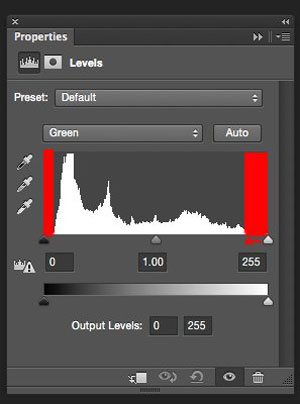 در مورد تنظیم نور در تصاویر در فتوشاپ مرحله 1: وضعیتی که نیاز به تصحیح رنگ دارید اگر عکس شما ته رنگی دارد (مثلاً یک روز ابری باعث ایجاد رنگ آبی می شود)، مراحل زیر را دنبال کنید. ادامه. باید در نظر داشته باشید که همه عکس ها نیاز به تصحیح رنگ ندارند و اگر از رنگ تصویر خود راضی هستید، نیازی به اصلاح رنگ ندارید قسمت اول: در ابزار Levels، بخشی به نام Channel Above Histogram وجود دارد. . یک حالت رنگی به نام RGB در کانال وجود دارد. حالت رنگ RGB دارای سه گزینه مجزا از جمله سه رنگ قرمز، سبز و آبی است. گزینه قرمز رنگ RGB را انتخاب کنید و برگه های سفید و سیاه را به دو طرف هیستوگرام جایی که نمودار شروع به بالا رفتن می کند حرکت دهید. روی RGB کلیک کنید و این بار رنگ سبز را انتخاب کنید و همین کار را انجام دهید و در نهایت روی رنگ آبی کلیک کنید و همین کار را تکرار کنید. این روش تنها زمانی استفاده می شود که در تصویر یک ته رنگ داشته باشید. اگر هیچ رنگی در تصویر وجود نداشته باشد، هیستوگرام به سمت لبه ها گسترش می یابد. این تصویر رنگی داشت و می توانید هیستوگرام کانال سبز رنگ بالا را ببینید.قسمت های قرمز رنگ در شکل بالا ناحیه ای را نشان می دهد که هیچ اطلاعات رنگی در آن وجود ندارد.با حرکت زبانه ها از داخل به لبه ها، رنگ موجود را حذف می کنید قسمت 2: توجه داشته باشید که وقتی این تنظیمات را اعمال می کنید، ممکن است تصویر شما دارای یک رنگ قوی از رنگ پایه کانال های اعمال شده باشد. البته جای نگرانی نیست چون با تنظیمات نهایی همه اینها رفع خواهد شد. قسمت سوم: پس از انجام تنظیمات لازم برای اصلاح سه رنگ، اکنون باید روشنایی و کنتراست تصویر را تنظیم کنید. برای تنظیم نور و کنتراست عکس خود. به عبارت دیگر، تنها با یک ابزار می توانید هایلایت، سایه ها و میانی را روشن یا تیره کنید. ابزار سطوح یک ابزار عالی برای اعمال تنظیمات سریع بر روی تصویر شماست، اما ادامه دهید: تنظیم نوردهی و کنتراست در فتوشاپ 1- در کانال RGB، زبانه سفید سمت راست را به سمت لبه هیستوگرام حرکت دهید. همین کار را برای زبانه سیاه انجام دهید و زبانه را در لبه سمت چپ هیستوگرام قرار دهید.نکته مهم در اینجا این است که هایلایت ها خیلی روشن و سایه ها خیلی تیره نباشند.به این کار بریدن می گویند. با نگه داشتن کلید ALT هنگام تنظیم برگه ها، می توانید تأثیر برش را روی هر پیکسل مشاهده کنید. 2- پس از تنظیم دو زبانه بر روی سیاه و سفید، می توانید کنتراست تصویر را با حرکت دادن تب midtone تنظیم کنید و این آخرین کار در Adjustments خواهد بود سطوح برخی از نکات پایانی 1 – مانند بسیاری از ابزارهای تصویری دیگر فتوشاپ، اگر شما از این ابزار تا حد زیادی استفاده می کنید، برای دیگران آسان است که متوجه شوند. پس برای طبیعی جلوه دادن تصویر خود زیاد از این تنظیمات استفاده نکنید 2- در مقایسه با ایجاد تغییرات بزرگ ناگهانی، همیشه با انجام تنظیمات و ایجاد تغییرات کوچک نتیجه بهتری خواهید گرفت. همیشه ابتدا کار خود را با تغییرات کوچک و تنظیمات کم شروع کنید و نتیجه را بررسی کنید 3- با نگه داشتن کلید ALT مطمئن شوید که جزئیات در سایه ها و هایلایت ها در حین کلیپ از بین نرفته است 4- با استفاده از ابزار LEVELS مقداری اضافه کنید. در تضاد با تصویر شما، آن را زنده تر و رنگ های غنی تر نشان می دهد.ابزار سطوح
در مورد تنظیم نور در تصاویر در فتوشاپ مرحله 1: وضعیتی که نیاز به تصحیح رنگ دارید اگر عکس شما ته رنگی دارد (مثلاً یک روز ابری باعث ایجاد رنگ آبی می شود)، مراحل زیر را دنبال کنید. ادامه. باید در نظر داشته باشید که همه عکس ها نیاز به تصحیح رنگ ندارند و اگر از رنگ تصویر خود راضی هستید، نیازی به اصلاح رنگ ندارید قسمت اول: در ابزار Levels، بخشی به نام Channel Above Histogram وجود دارد. . یک حالت رنگی به نام RGB در کانال وجود دارد. حالت رنگ RGB دارای سه گزینه مجزا از جمله سه رنگ قرمز، سبز و آبی است. گزینه قرمز رنگ RGB را انتخاب کنید و برگه های سفید و سیاه را به دو طرف هیستوگرام جایی که نمودار شروع به بالا رفتن می کند حرکت دهید. روی RGB کلیک کنید و این بار رنگ سبز را انتخاب کنید و همین کار را انجام دهید و در نهایت روی رنگ آبی کلیک کنید و همین کار را تکرار کنید. این روش تنها زمانی استفاده می شود که در تصویر یک ته رنگ داشته باشید. اگر هیچ رنگی در تصویر وجود نداشته باشد، هیستوگرام به سمت لبه ها گسترش می یابد. این تصویر رنگی داشت و می توانید هیستوگرام کانال سبز رنگ بالا را ببینید.قسمت های قرمز رنگ در شکل بالا ناحیه ای را نشان می دهد که هیچ اطلاعات رنگی در آن وجود ندارد.با حرکت زبانه ها از داخل به لبه ها، رنگ موجود را حذف می کنید قسمت 2: توجه داشته باشید که وقتی این تنظیمات را اعمال می کنید، ممکن است تصویر شما دارای یک رنگ قوی از رنگ پایه کانال های اعمال شده باشد. البته جای نگرانی نیست چون با تنظیمات نهایی همه اینها رفع خواهد شد. قسمت سوم: پس از انجام تنظیمات لازم برای اصلاح سه رنگ، اکنون باید روشنایی و کنتراست تصویر را تنظیم کنید. برای تنظیم نور و کنتراست عکس خود. به عبارت دیگر، تنها با یک ابزار می توانید هایلایت، سایه ها و میانی را روشن یا تیره کنید. ابزار سطوح یک ابزار عالی برای اعمال تنظیمات سریع بر روی تصویر شماست، اما ادامه دهید: تنظیم نوردهی و کنتراست در فتوشاپ 1- در کانال RGB، زبانه سفید سمت راست را به سمت لبه هیستوگرام حرکت دهید. همین کار را برای زبانه سیاه انجام دهید و زبانه را در لبه سمت چپ هیستوگرام قرار دهید.نکته مهم در اینجا این است که هایلایت ها خیلی روشن و سایه ها خیلی تیره نباشند.به این کار بریدن می گویند. با نگه داشتن کلید ALT هنگام تنظیم برگه ها، می توانید تأثیر برش را روی هر پیکسل مشاهده کنید. 2- پس از تنظیم دو زبانه بر روی سیاه و سفید، می توانید کنتراست تصویر را با حرکت دادن تب midtone تنظیم کنید و این آخرین کار در Adjustments خواهد بود سطوح برخی از نکات پایانی 1 – مانند بسیاری از ابزارهای تصویری دیگر فتوشاپ، اگر شما از این ابزار تا حد زیادی استفاده می کنید، برای دیگران آسان است که متوجه شوند. پس برای طبیعی جلوه دادن تصویر خود زیاد از این تنظیمات استفاده نکنید 2- در مقایسه با ایجاد تغییرات بزرگ ناگهانی، همیشه با انجام تنظیمات و ایجاد تغییرات کوچک نتیجه بهتری خواهید گرفت. همیشه ابتدا کار خود را با تغییرات کوچک و تنظیمات کم شروع کنید و نتیجه را بررسی کنید 3- با نگه داشتن کلید ALT مطمئن شوید که جزئیات در سایه ها و هایلایت ها در حین کلیپ از بین نرفته است 4- با استفاده از ابزار LEVELS مقداری اضافه کنید. در تضاد با تصویر شما، آن را زنده تر و رنگ های غنی تر نشان می دهد.ابزار سطوح  ابزار بسیار قدرتمندی در ویرایش تصویر است.من از این ابزار تقریباً برای هر تصویری که می خواهم ویرایش کنم استفاده می کنم. این ابزار واقعاً می تواند تضاد رنگی را در تصویر شما ایجاد کند. بنابراین تا حد امکان از این ابزار در مکان هایی که نیاز است استفاده کنید. استفاده از این تکنیک ها نیاز به تمرین دارد، اما زمانی که نحوه کار این ابزار را یاد گرفتید، آن را ابزاری بسیار سریع و آسان خواهید یافت.
ابزار بسیار قدرتمندی در ویرایش تصویر است.من از این ابزار تقریباً برای هر تصویری که می خواهم ویرایش کنم استفاده می کنم. این ابزار واقعاً می تواند تضاد رنگی را در تصویر شما ایجاد کند. بنابراین تا حد امکان از این ابزار در مکان هایی که نیاز است استفاده کنید. استفاده از این تکنیک ها نیاز به تمرین دارد، اما زمانی که نحوه کار این ابزار را یاد گرفتید، آن را ابزاری بسیار سریع و آسان خواهید یافت.








